
Windows 10 ユーザーの皆様、タスクバーを右クリックしてショートカット メニューを開こうとすると、タスク マネージャーがグレー表示になり使用できない場合があります。この問題には回避策があります。
1. タスクバーを右クリックし、ポップアップ メニューで「タスク マネージャー」がグレー表示になっていることが表示される場合があります。それをクリックすると、タスク マネージャーが開かなくなります。
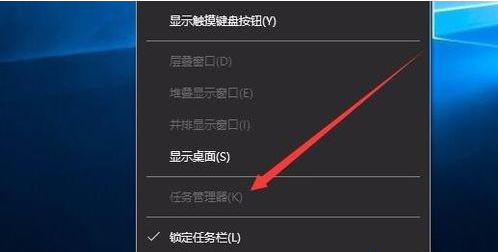
2. スタート ボタンを右クリックし、ポップアップ メニューの [ファイル名を指定して実行] サブメニュー オプションを選択してください。
3. ポップアップ実行ウィンドウに「gpedit.msc」コマンドを入力し、[OK] ボタンをクリックしてローカル グループ ポリシー エディターを開きます。
4. 開いたローカル グループ ポリシー エディター ウィンドウで、[ユーザーの構成/管理用テンプレート/システム/Ctrl Del Alt オプション] メニュー項目の順にクリックします。
5. 右側のウィンドウで、[タスク マネージャーの削除] 項目を見つけてダブルクリックする必要があります。
6. ポップアップの [タスク マネージャーの削除] ウィンドウで、[無効] 項目を選択し、[OK] ボタンをクリックします。
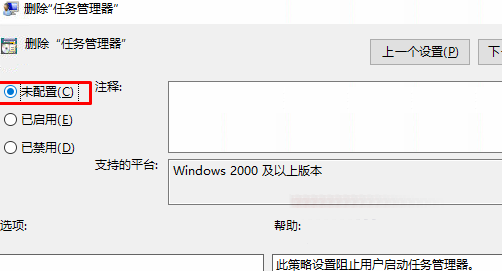
7. この時点で、タスクバーを再度右クリックすると、ポップアップ メニューに「タスク マネージャー」が灰色でなくなっていることが表示されます。設定します。
以上がWindows 10のタスクマネージャーがグレー表示になっているの詳細内容です。詳細については、PHP 中国語 Web サイトの他の関連記事を参照してください。